확실히 Windows Vista 많은 사람들이 업그레이드를 만들기 위해 주도 운영 체제 램 시스템에 desktop/ 노트북. 그것은을 가진 체계입니다 GUI 더 이전 운영 체제에 비해 고급,하지만이 가격이 있습니다. 시스템 자원의 소비, 특히 RAM이 매우 높습니다. 실행 특히 대부분의 공정은 더 많은 메모리 시각 효과에 대한 책임이 필요합니다 Windows 에어로 스타일.
여기 RAM 소비의 차이이다 : 에어로 대 Basic
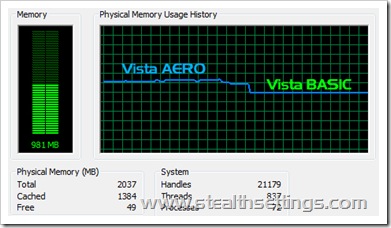
차이는 ~400MB입니다. 1GB RAM이 있는 시스템 또는 대용량 응용 프로그램(예: Adobe Photoshop, CorelD)을 실행하려는 2GB RAM이 있는 시스템에 적합합니다.raw).
좋아요. 우리가 어떻게 할 수 의 그래픽 설정을 조정 Windows 비스타 확대하기 시스템 성능.
1. 열린 제어 패널 (시작-> 제어판)-> System 유지 보수 –> System
2. 왼쪽 열에서 "클릭Advnaced System Settings".
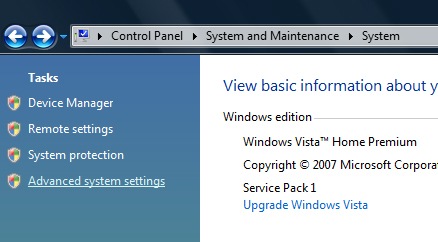
3. "열리는 상자System 등록"- 부틴을 클릭"Settings"아래"퍼포먼스"(시각 효과, 프로세서 일정, 메모리 사용 및 가상 메모리).

4. 탭에서 시각 효과 당신은 당신의 시스템 성능을 향상 그래픽 특성 옆에있는 확인란의 선택을 취소하여 시스템에서 실행하려면 그래픽을 선택할 수 있습니다. 물론, 당신은 옵션 "최적 성능을 위해 조정"을 선택에 운영 체제를 선택할 수 있습니다.
시스템의 그래픽 스타일을 크게 바꾸지 않고도 포기할 수있는 시각적 효과 Windows 보기 :
-> 내부 컨트롤 및 요소 애니메이션 windows
-> 애니메이션 windows 최대화 및 최소화 할 때
-> 활성화 desktop 구성
-> 투명 유리 사용
-> 메뉴를보기로 페이드 또는 슬라이드
-> 도구 설명을 페이드 또는 슬라이드하여보기
-> 페이드 아웃 메뉴 items 클릭 후
-> 폴더에 미리보기 및 필터 표시
-> 메뉴 아래에 그림자 표시
-> 마우스 포인터 아래에 그림자 표시
-> 아이콘 대신 썸네일 표시
-> 반투명 선택 사각형 표시
-> 드래그하는 동안 창 내용 표시
-> 열린 콤보 상자 슬라이드
-> 슬라이드 작업 표시줄 버튼
-> 부드럽게 edge화면 글꼴의 s
-> 부드러운 스크롤 목록 상자
-> 각 폴더 유형에 대한 배경 이미지 사용
-> 아이콘 레이블에 그림자를 사용하십시오. desktop
-> 비주얼 스타일 사용 windows 및 버튼